Минфин создал ГИИС «Электронный бюджет» для автоматизации и упрощения бюджетных процессов. Заказчики обязаны подключиться к ней, чтобы планировать закупки.
ГИС «Электронный бюджет» — это система, которая используется для бюджетного планирования, управления закупками, кадрами, нормативными документами и прочими сферами. Создал и отвечает за ее функционирование Минфин.
В статье рассмотрено подключение к бюджетному планированию Электронного бюджета. Только самое главное.
Необходимое программное обеспечение для работы в системе бюджетного планирования Электронного бюджета:
Настройка браузера Internet Explorer для работы с бюджетным планированием Электронного бюджета
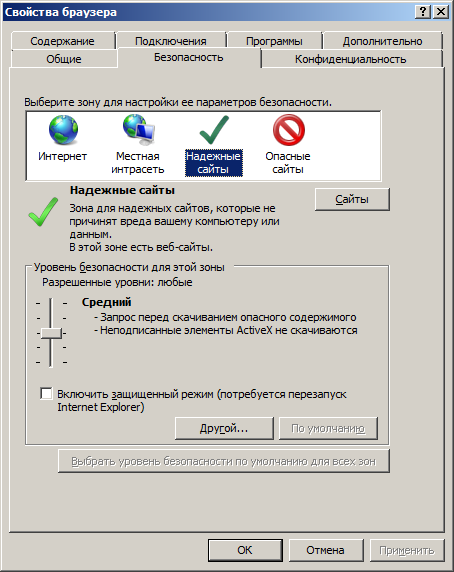
Добавить ссылку https://ssl.budgetplan.minfin.ru/ в надежные сайты
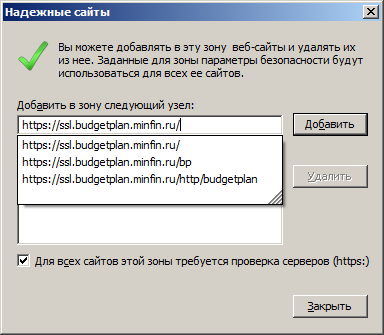
Установить корневой сертификат в следующее хранилище: Доверенные корневые центры сертификации
Вход в подсистему бюджетного планирования Электронного бюджета
Вход в подсистему бюджетного планирования Электронного бюджета находиться по ссылке https://ssl.budgetplan.minfin.ru/bp/
При входе в систему бюджетного планирования будет запрошен сертификат, выберите необходимый сертификат.

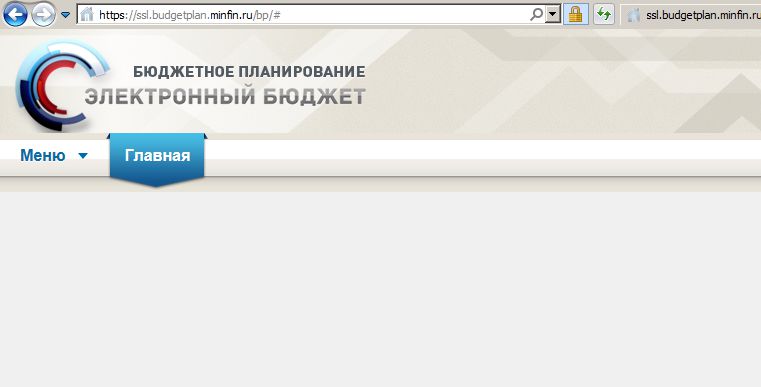
Проблемы при подключении к бюджетному планирования Электронного бюджета
Решение: Проверьте версию Internet Explorer, она должна быть не ниже 10 версии.
Не удалось получить свойство «getStore» ссылки, значение которой не определено или является NULL
Решение: Обновить Internet Explorer до 11 версии.
Объект не поддерживает свойство или метод «createNode»
В Постановлении Правительства № 658 от 30.06.2015 указано, что такое «Электронный бюджет» и как в нем работать: программа разработана с целью увеличения прозрачности и открытости основной деятельности государственных органов и используется в управлении общественными финансами.
При помощи программы планирования ГИИС «Электронный бюджет» повышается качество менеджмента госорганов посредством внедрения информационно-коммуникационных технологий и создания единого информационного пространства в среде управления государственными, муниципальными, общественными финансами.
Концепция разработки создания ГИИС «Электронный бюджет» подтверждена в РП № 1275-р от 20.07.2011. Регулирует порядок работы системы Постановление Правительства № 658 от 30.06.2015.
В интернете зайдите на официальный сайт гиис электронный бюджет, там и найдете единый портал бюджетной системы Российской Федерации.
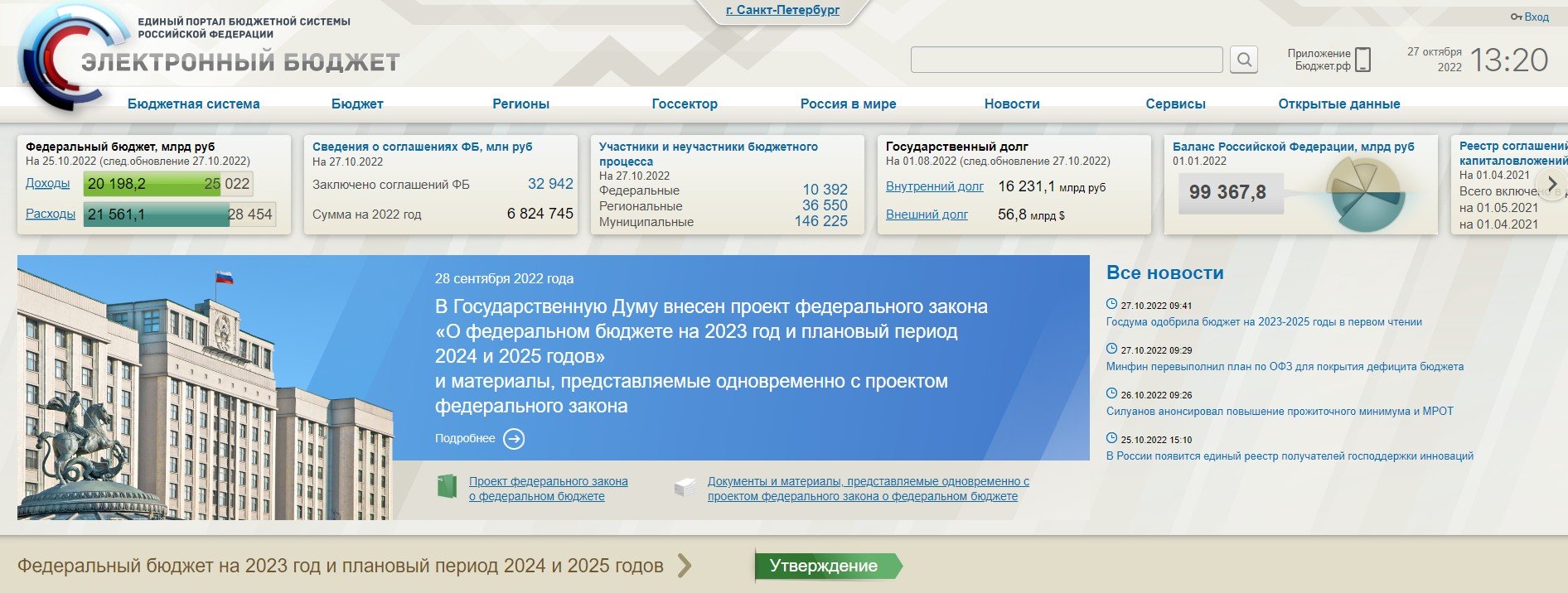
Система состоит из нескольких подсистем, направленных на осуществление тех или иных операций в финансовой сфере:
- управление закупками;
- управление кадрами;
- бюджетное планирование;
- управление денежными средствами;
- управление доходами и расходами;
- управление нормативной справочной информацией и проч.
- органы государственной власти и местного самоуправления и государственные внебюджетные фонды;
- организации, являющиеся участниками бюджетного процесса и финансируемые посредством госбюджета, и юридические лица, получающие денежные средства из бюджета РФ;
- физические и иные лица — участники бюджетного процесса;
- организации, осуществляющие закупочную деятельность по нормам 223-ФЗ.
Размещение планов-графиков производится при помощи подсистемы «Управление финансами», если заказчиком выступает РФ. Бюджетные заказчики формируют и публикуют планы-графики в ЕИС. Интегрированный «Электронный бюджет» для бюджетных учреждений — это программа, в которой бюджетники дублируют плановую документацию (Приказ Минфина № 173н от 29.12.2014). Информация о планировании бюджетного заказчика передается в территориальный отдел ФК.
Подключение и начало работы
Регламент закреплен в письмах Минфина о подключении пользователей к государственной системе. В первую очередь в организации необходимо выпустить приказ о назначении ответственных лиц за работу в ГИС «Электронный бюджет», определении сотрудников, уполномоченных на подготовку документации, размещаемой в подсистемах. В приказе утверждают обязанности каждого ответственного работника. Под распоряжением ставятся подписи об ознакомлении каждого сотрудника с содержанием внутриорганизационного документа.

Вот пошаговая инструкция, как работать в «Электронном бюджете» пользователям:
Шаг 1. Провести полную диагностику и подготовку автоматизированных рабочих мест к работе с ГИИС «ЭБ» в соответствии с системными требованиями.
Шаг 2. Подготовить для каждого исполнителя квалифицированные ключи ЭП. Новые ключи получают только для тех, кто ранее не работал в ЕИС. Остальные используют ЭЦП, действующие в Единой информационной системе.
Шаг 3. Установить корневой и промежуточный сертификаты в хранилище компьютера.
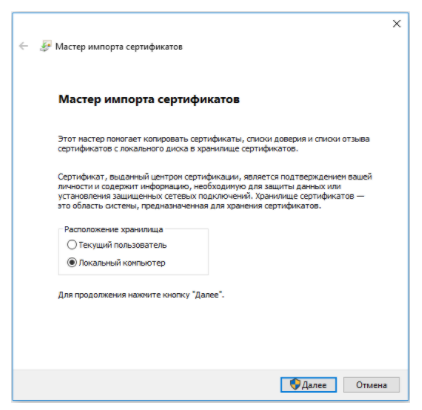
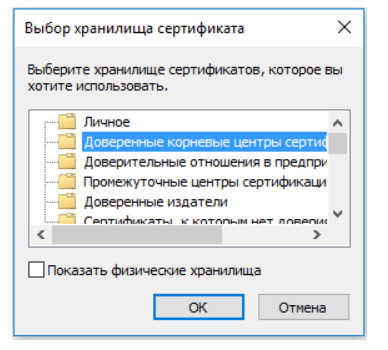
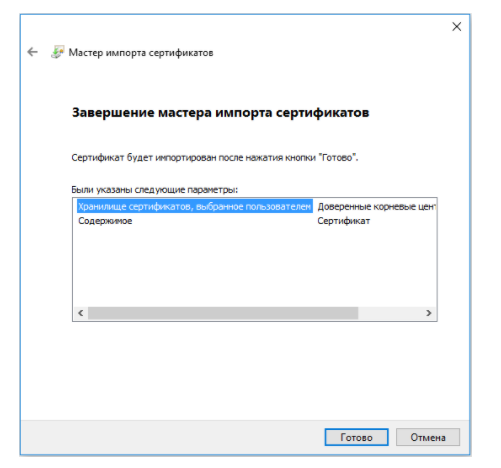
Шаг 4. Проверить актуальность версии «КриптоПро CSP» (нужна не ниже 4.0).
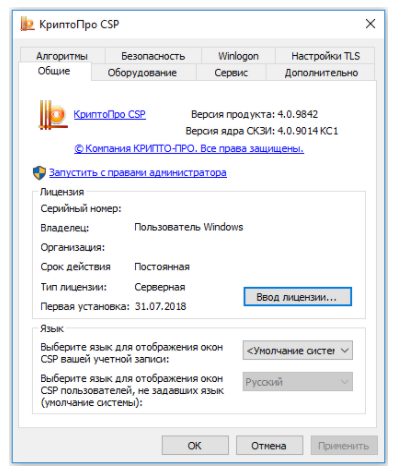
Шаг 5. Установить ПО Windows Installer, все необходимые драйверы носителя информации сертификата пользователя, программы «Континент TLS VPN Клиент» и Jinn-Client.
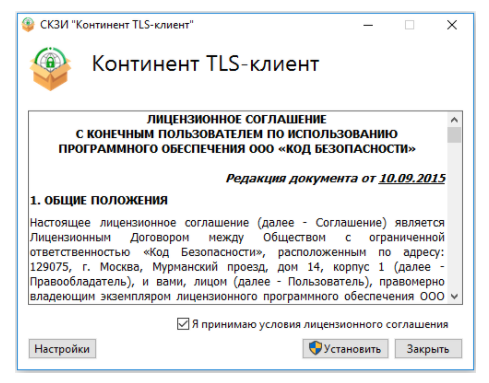
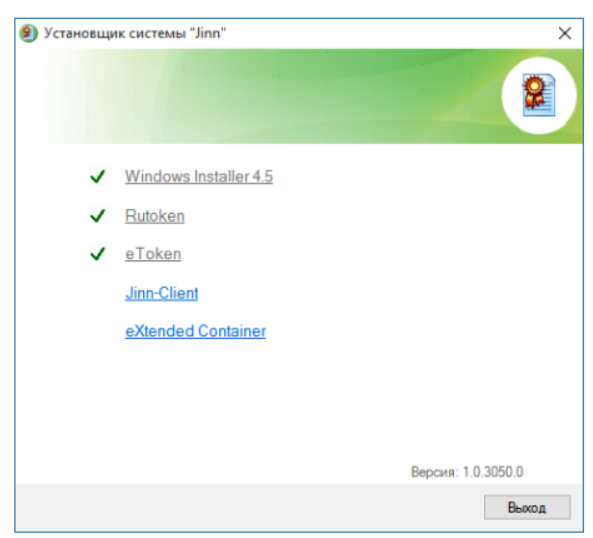
Шаг 6. Установить ПО «eXtended Container» для отображения сертификатов, выданных по ГОСТ 2012.
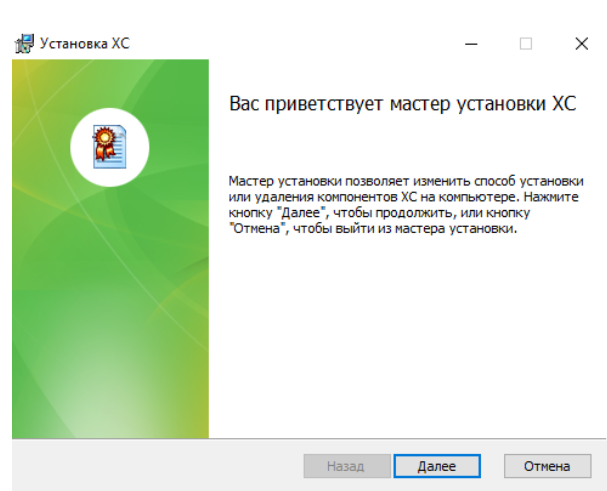
Шаг 7. Оформить и отправить в ТОФК заявку на подключение по специальной унифицированной форме (письмо Минфина № 21-03-04/61291 от 20.10.2016). К заявке необходимо приложить приказ о назначении ответственных лиц, файлы сертификатов ЭЦП, подписанное каждым ответственным сотрудником согласие на обработку персональных данных, заявку и доверенность на получение СКЗИ по форме, утвержденной Минфином (письмо № 21-03-04/35490 от 17.06.2016).
Шаг 8. Дождаться результатов проверки переданного в ТОФК пакета документов с заявкой на подключение и, при необходимости, внести исправления и дополнения.
Шаг 9. После успешной проверки установить на рабочем месте СКЗИ, зарегистрировать новых исполнителей в ЕИС, установить новые сертификаты ключей ЭП и ввести данные ответственных сотрудников в систему «ЭБ» с одновременным определением ролей каждого исполнителя.
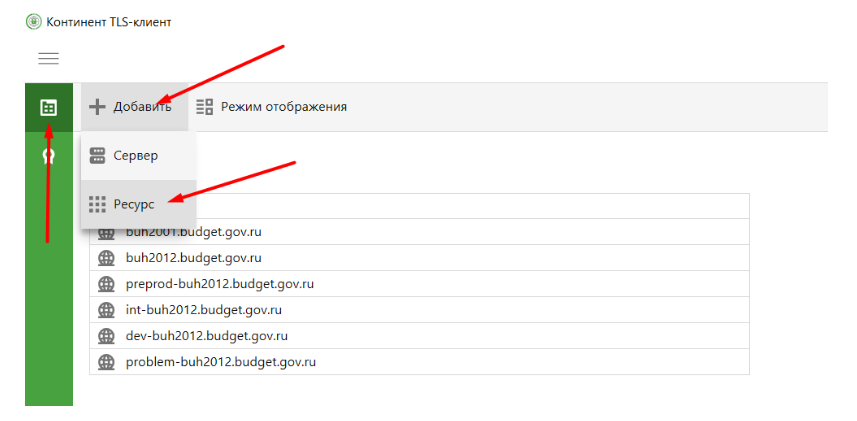

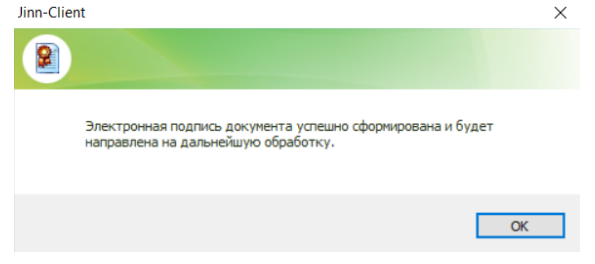
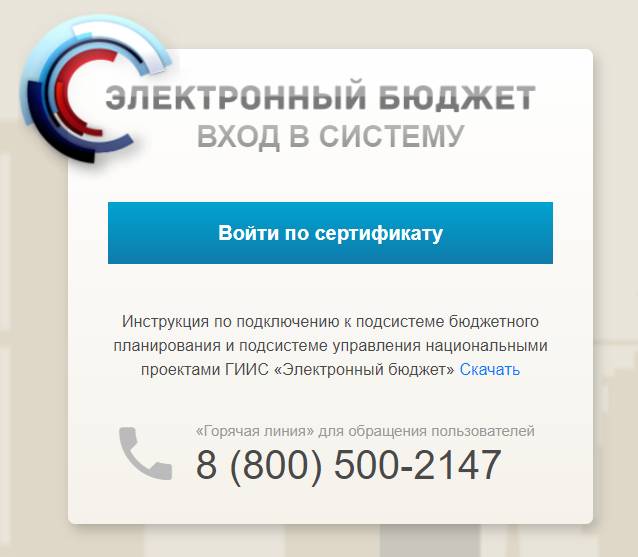
Электронный бюджет настройка рабочего места
Установка и настройка ПО для Электронного Бюджета состоит из:
- Установка и настройка КриптоПро 4.0.
- Установка корневых сертификатов казначейства.
- Скачивания сертификата Континента TLS-клиент.
- Установка и настройка Континент TLS-клиент.
- Установка Jinn Client
- Установка eXtended Container
Корневые сертификаты казначейства
Перед установкой корневых сертификатов ПО КриптоПро 4.0 должен быть установлен.
Сертификат Континент TLS VPN (гост 2012)
Распаковываем архив TLS_Client_2.0.1440 и запускаем установщик Континент TLS-клиент.
Устанавливаем Континент TLS-клиент, настройки оставляем по дефолту, после установки перегружаем компьютер.
Вход в личный кабинет Электронного бюджета
В браузере Firefox открываем ссылку: http://lk.budget.gov.ru/
Откроется окно с выбором сертификата для входа в личный кабинет Электронного бюджета. Выбираем сертификат для входа в Личный кабинет Электронного бюджета, если есть пароль на закрытую часть сертификата пишем и нажимаем ОК, после откроется Личный кабинет Электронного бюджета.

Настройка Электронного Бюджета (гост 2012)
Скачиваем сертификат Континент TLS VPN в загрузки, он нам пригодиться позднее, когда будем настраивать программу Континент TLS клиент.
Установка «Континент TLS-клиент» для работы с Электронным Бюджетом (гост 2012)
После перезагрузки на рабочем столе запускаем ярлык Континент TLS-клиент. Запускается мастер регистрации программы, нажимаем на зарегистрировать и регистрируем программу.

UPDATE: c 27 марта 2022 года используется новая ссылка: eb.cert.roskazna.ru
После открытия программы Континент TLS-клиента, необходимо добавить Ресурс: eb.cert.roskazna.ru нажимаем Сохранить.



Установка JinnClient_1. 3050. 0 для подписания документов
Распаковываем архив и запускаем установщик Setup.exe

Нажимаем на Jinn-Client, открывается Мастер установки:

Вводим лицензионный ключ полученный в Казначействе.

Не меняем настройки, продолжаем установку, по окончании перегружаем компьютер.
Установка eXtended Container
Запускаем Setup.exe в папке JinnClient_1.0.3050.0.

Вводим лицензионный ключ продукта полученный в Казначействе и продолжаем установку.

После установки перегрузите компьютер.
В браузере Firefox открываем ссылку: http://eb.cert.roskazna.ru/

Возможные проблемы
При подключении к Электронному Бюджету появляется ошибка CRL сертификата сервера не загружен или устарел.


Электронный бюджет на Windows 11
Стоимость работ 4500 руб.
Оплата после выполненных работ.
«Электронный бюджет» Минфина и Федерального казначейства
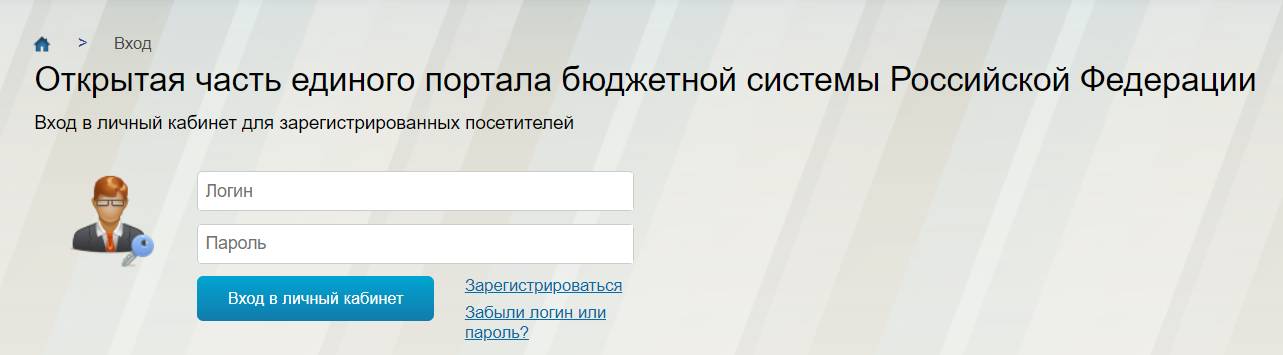
С помощью подсистем Минфина у организаций появляется возможность:
- изучить информацию о заполнении прогнозных форм;
- формировать государственное задание и бюджетные сметы;
- вести бухучет и бюджетный учет учреждений;
- просматривать различные реестры и справочную информацию;
- указать сведения и оформить документацию по процедурам государственного заказа и закупочной деятельности;
- обеспечить информационное взаимодействие;
В модуле «Электронный бюджет» Федерального казначейства предусмотрены следующие функции:
- ведение сводного реестра УБП и НУБП;
- взаимодействие с официальным сайтом для размещения информации об учреждениях;
- разработка и ведение различных отраслевых перечней;
- работа с единым порталом бюджетной системы РФ;
- управление закупочной деятельностью;
- ведение учета и составление отчетности;
- управление расходами.
Переход в систему планирования

Установите корневой сертификат Минфина на персональный компьютер и войдите по сертификату и электронной подписи.
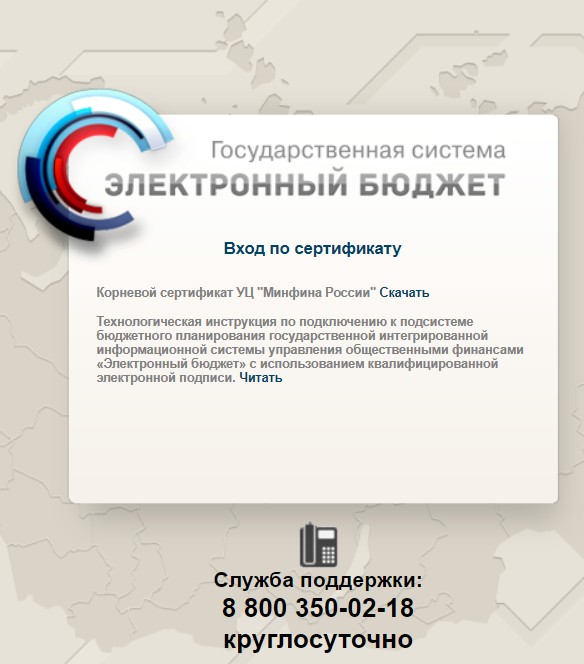
Еще по теме:

В 2009 году закончила бакалавриат экономического факультета ЮФУ по специальности экономическая теория. В 2011 — магистратуру по направлению «Экономическая теория», защитила магистерскую диссертацию.
Зачем нужен «Электронный бюджет»
Государственная информационная программа Электронный бюджет разработана Минфином, чтобы добиться эффективного и прозрачного государственного управления (введена РП №1275-р от 20.07.2011). Единый электронный портал предназначен для повышения открытости данных о государственном управлении финансами. Эффективные меры контроля позволяют повысить качество менеджмента госорганов. Правила работы портала закрепляет Постановление Правительства №658 от 30.06.2015. Цель перехода на программирование в ЭБ — увеличение открытости и прозрачности государственной деятельности в части планирования и управления государственными, муниципальными и общественными финансами.
Портал представляет собой несколько взаимосвязанных подсистем, каждая из которых создана для выполнения задач:
- бюджетное планирование в Электронном бюджете;
- управление закупочной деятельностью;
- управление кадровыми ресурсами;
- распределение денежных средств;
- управление государственными доходами и расходами;
- управление командированием Электронный бюджет;
- создание и актуализация нормативных документов и прочее.
Открытого доступа к системе не предусмотрено. Работают в ней только зарегистрированные пользователи, прошедшие специальную процедуру подключения и регистрации.
Следите за изменениями по закупкам с помощью КонсультантПлюс!
Настройте индивидуальный профиль и получайте сообщения о новостях и поправках сразу, как они появляются в системе. А пояснения экспертов и сравнение редакций НПА помогут понять запутанные формулировки и разобраться в новых правилах. Попробуйте бесплатно!

Получить бесплатный доступ к материалам КонсультантПлюс на 2 дня
Кто работает на портале
Информацию из системы по контролю за бюджетом получает любой желающий. А вот внесение сведений доступно не для всех, а только для ограниченного круга пользователей, которым оформлен вход по сертификату в Электронный бюджет от Федерального казначейства. Работать в базе портала обязаны:
- органы власти (государственные и муниципальные);
- государственные внебюджетные фонды;
- получатели средств из бюджета (организации и учреждения, финансируемые из бюджета);
- физические лица и иные категории получателей, являющихся участниками бюджетного процесса;
- организации, осуществляющие закупочную деятельность по 223-ФЗ;
- остальные участники бюджетного процесса.
Каждый раздел портала «Электронный бюджет» используется своей категорией пользователей. Например, раздел «Управление финансами» заполняют учреждения в части планов финансово-хозяйственной деятельности. Сведения о проводимой закупочной деятельности в раздел «Управление закупками» обязаны вносить все категории пользователей. Эта система предусматривает и нормативное регулирование, функция доступна органам власти по уровням.
Как подключиться к системе
«Электронный бюджет» имеет несколько уровней защиты. Чтобы получить доступ к изменению информационных баз данных, требуется подключение и регистрация в системе. Процедура подключения сложная, состоит из нескольких этапов. Исключить путаницу поможет специальный алгоритм. Вот пошаговая инструкция по подключению к «Электронному бюджету» Минфина:
Шаг 1. Назначаем ответственного за технологический процесс.
Ответственное лицо — это работник учреждения. Специалист отвечает за настройку оборудования и сам технологический процесс работы портала на оборудовании организации заказчика.
Назначьте ответственного распоряжением, приказом, письмом или иным документом, удостоверенным руководителем организации. Составьте распоряжение в произвольной форме.
Шаг 2. Оформляем доверенность.
Необходимо наделить ответственного работника полномочиями. Для этого оформляем доверенность по образцу, закрепленному в Приложении №5 Письма Минфина России №21-03-04/19786 от 08.04.2015.
Доверенность выдается на получение специальных средств криптографической защиты информации, обеспечивающих создание защищенного соединения с компонентами информационной системы (СКЗИ), лицензионных ключей и эксплуатационной документации к СКЗИ.
Оформите доверенность на фирменном бланке учреждения. Заверьте подписью руководителя и гербовой печатью организации.
Шаг 3. Получаем сертификаты и ключи.
Для каждого пользователя системы «Электронный бюджет» формируется отдельный сертификат ключа проверки электронной подписи. Процедура позволяет каждому пользователю входить под своим уникальным именем и совершать действия, на которые у пользователя открыт допуск.
Форма квалифицированного сертификата закреплена Приказом ФСБ от 27.12.2011 №795. Работа в системе невозможна при несоблюдении требований ФСБ по сертификатам ключей.
Сертификат содержит персональные данные пользователя:
- Ф.И.О. работника организации;
- должность;
- СНИЛС;
- полное наименование организации, от имени которого действует пользователь.
Сертификат формирует специализированный удостоверяющий центр или УДО органа Федерального казначейства.
Шаг 4. Даем согласие на обработку персональных данных.
С каждого будущего пользователя системы запросите письменное разрешение использовать его персональные данные в работе. Форма согласия закреплена в Приложении №3 к Письму №21-03-04/19786.
Шаг 5. Готовим заявку на СКЗИ.
Заявку составляем на фирменном бланке организации. Форма рекомендована в Приложении №4 к Письму №21-03-04/19786. Готовую заявку подпишите у руководителя, заверьте гербовой печатью организации.
В заявке укажите количество лицензионных ключей, выдаваемых для входа в Электронный бюджет казначейства России. Количество ключей должно совпадать с количеством пользователей системы.
Шаг 6. Распределяем полномочия между пользователями.
Определите конкретный перечень полномочий для каждого будущего пользователя системы. Допускаются варианты:
- ввод данных (только формирование и редактирование электронных документов);
- согласование;
- утверждение;
- просмотр (актуально для просмотра документов, утвержденных ГРБС или органом-учредителем).
Шаг 7. Собираем пакет документов для территориального отдела Федерального казначейства.
Выполнив первые шесть этапов, необходимо подготовить пакет документов:
- приказ о назначении ответственного за техническое обеспечение работы (подключение пользователей);
- доверенность на получение СКЗИ;
- заявка на получение СКЗИ, лицензионных ключей и документации к СКЗИ;
- согласие на обработку персональных данных с каждого пользователя;
- файл сформированного сертификата ключа (по требованиям ФСБ) на каждого подключаемого пользователя (на съемном носителе).
Потребуется флешка или иной пустой съемный носитель информации, на который запишется дистрибутив специального ПО и документация к нему.
Пакет документов в ТОФК подает сотрудник, ответственный за подключение пользователей.
Шаг 8. Получаем ПО от Федерального казначейства.
Предоставьте пакет документов в территориальное отделение Федерального казначейства. Работники примут документацию на проверку. Взамен выдадут электронный носитель с программным обеспечением, необходимым для подключения к системе «Электронный бюджет».
В течение трех рабочих дней предоставленная документация проверяется, и в отношении каждого пользователя выносится решение об открытии допуска либо отказе. Уведомление о принятом решении направят на имя ответственного сотрудника за подключение портала.
Шаг 9. Копируем сертификаты ФК.

Корневые сертификаты удостоверяющего центра копируйте из раздела «Удостоверяющий центр» на сайте ФК.

Установите сертификаты в локальное хранилище компьютера, вызвав контекстное меню в файле сертификата.

Шаг 10. Настраиваем рабочие места.
Получив одобрение от ФК, приступайте к настройке оборудования к подключению. Соблюдайте требования, перечисленные в Приложении №6 к Письму №21-03-04/19786. Это минимальные требования к операционной системе и техническим характеристикам компьютерного оборудования, чтобы подключить Электронный бюджет. Установите на рабочие компьютеры программное обеспечение, полученное от ОФК. Следует обеспечить безопасное соединение на всех рабочих местах, где открыт доступ к ГИС.

После завершения установки введите необходимые настройки.

Установите КриптоПро ЭЦП Browser plug-in версии 2.0 и драйвера для ключа ЭЦП.

Загрузите дистрибутив СКЗИ «Jinn-Clinet» 1.0.3050.0 для доверенной визуализации подписи.

Теперь установите СКЗИ «Континент TLS VPN Клиент» для работы в Личном кабинете Электронного бюджета.

Если планируете работать в браузерах Google Chrome и Mozilla Firefox, установите утилиту Jinn Sign Extension Provider.

Настройте безопасное соединение в браузере и добавьте сайт Электронного бюджета в надежные узлы.


Подготовка завершена. Приступайте к работе с информационной системой.
Как работать в системе
После подготовки рабочего места подайте заявку на подключение
Направьте электронную заявку на подключение к системе «Электронный бюджет». Срок подключения сотрудников составляет три рабочих дня с даты подачи заявки на регистрацию.
Подтверждение подключения направляется на адрес электронной почты, указанный в заявке на регистрацию, и адрес электронной почты руководителя (иного должностного лица, уполномоченного подавать заявки).
После подтверждения необходимо выполнить вход по ЭЦП в личный кабинет на официальном портале «Электронного бюджета». Если возникли проблемы с подключением, проверьте настройки программного обеспечения. Или обратитесь в службу технической поддержки.
А теперь — пошаговая инструкция, как работать в Электронном бюджете Министерства финансов:
Зайдите в рабочий браузер и перейдите на сайт ЭБ.

Выберите необходимую подсистему, к примеру «Бюджетное планирование».

Выполните вход по сертификату.


Приступайте к работе в главном окне закрытой части системы.
Об авторе этой статьи
С 2017 года — автор и научный редактор электронных журналов по бухучету и налогообложению.
Но до этого времени вела бухгалтерский и налоговый учет в бюджетной сфере, в том числе как главбух.
